在Excel 2003中固定表头的方法:使用“冻结窗格”功能、使用“拆分窗口”功能、使用“打印标题”功能。接下来我们将详细描述如何使用“冻结窗格”功能来固定表头。
冻结窗格功能可以让你在滚动工作表时,保持表头的可见,这对于处理大数据表格非常有用。以下是具体操作步骤:
选择行或列:首先,确定你想要冻结的行或列。例如,如果你想要冻结第一行表头,选择第二行。
使用冻结窗格功能:在菜单栏中选择“窗口”,然后选择“冻结窗格”。你会发现第一行被锁定,无论你如何滚动,第一行都会保持在视图中。
冻结窗格功能是Excel中一个非常实用的工具,尤其在处理大数据表格时,可以帮助你快速定位和查看关键信息。
一、冻结窗格功能详解
冻结窗格功能是Excel的一个核心功能,它允许用户在滚动工作表时保持某些行或列的可见性,这对于处理大型数据集尤为重要。以下是冻结窗格功能的详细讲解:
1.1、选择需要冻结的行或列
在使用冻结窗格功能前,你需要确定要冻结的行或列。例如,如果你需要固定表头(通常是第一行),你需要选择第二行。这是因为冻结窗格会锁定选择行的上方所有行。类似地,如果你需要冻结第一列,则需要选择第二列。
1.2、使用冻结窗格功能
在Excel 2003中,点击菜单栏中的“窗口”选项,然后选择“冻结窗格”。这将锁定你所选择行或列的上方或左侧的所有内容。此时,无论你如何滚动工作表,这些冻结的行或列都会保持在视图中。
1.3、取消冻结窗格
如果你需要取消冻结窗格,只需再次点击“窗口”选项,然后选择“取消冻结窗格”。这将取消之前的冻结设置,使所有行和列恢复正常滚动。
二、拆分窗口功能
拆分窗口功能是另一种在Excel中处理大数据表格的有用工具。与冻结窗格不同,拆分窗口允许你将工作表分成多个独立的滚动区域,这对于比较数据或同时查看不同部分的数据非常有用。
2.1、拆分窗口的使用
在Excel 2003中,点击菜单栏中的“窗口”选项,然后选择“拆分”。此时,你会在工作表中看到一个水平和垂直的拆分条。你可以拖动这些拆分条,将工作表分成多个独立的滚动区域。
2.2、调整拆分窗口
你可以根据需要调整拆分条的位置。例如,如果你需要同时查看表格的顶部和底部数据,可以将拆分条拖动到合适的位置。这使得你能够在不滚动整个工作表的情况下,方便地查看和比较不同部分的数据。
2.3、取消拆分窗口
如果你需要取消拆分窗口,只需将拆分条拖回到工作表的边缘,或者再次点击“窗口”选项,然后选择“拆分”以取消拆分设置。
三、打印标题功能
打印标题功能是另一种保持表头在打印输出时可见的方法。这对于生成包含大量数据的打印报告尤为重要,确保每一页都有清晰的表头信息。
3.1、设置打印标题
在Excel 2003中,点击菜单栏中的“文件”选项,然后选择“页面设置”。在打开的页面设置窗口中,选择“工作表”选项卡。在这里,你会看到“打印标题”选项。在“顶端标题行”框中输入你想要重复打印的行,例如“$1:$1”表示第一行将作为标题行在每页上重复打印。
3.2、打印预览
设置好打印标题后,你可以点击“文件”选项,然后选择“打印预览”来查看打印效果。你会发现每一页都有指定的表头行,确保数据的可读性和一致性。
3.3、调整和优化
根据打印预览的效果,你可以返回页面设置窗口进行调整。例如,如果你的表格内容较多,可以考虑调整页面方向为横向,或者缩小打印比例,以确保每一页都能包含更多的内容和表头信息。
四、使用宏来固定表头
如果你需要更高级的功能或自动化操作,使用宏来固定表头也是一种方法。Excel宏可以通过编写VBA代码实现复杂的操作和自定义功能。
4.1、录制宏
在Excel 2003中,点击菜单栏中的“工具”选项,然后选择“宏”->“录制新宏”。在录制过程中,你可以执行固定表头的操作,例如选择行、冻结窗格等。录制完成后,停止录制宏。
4.2、编辑宏代码
录制宏后,你可以通过点击“工具”->“宏”->“宏”->“编辑”来查看和编辑宏代码。在VBA编辑器中,你可以看到录制的操作被转换为VBA代码。你可以根据需要调整和优化这些代码,实现更复杂的自动化操作。
4.3、运行宏
编辑完成后,你可以通过点击“工具”->“宏”->“宏”->“运行”来执行宏。此时,录制的操作将被自动执行,实现固定表头的效果。
五、使用模板和格式规范
在处理大量数据和需要固定表头的场景中,使用模板和格式规范是提高工作效率和数据一致性的重要方法。
5.1、创建和使用模板
你可以创建包含固定表头的模板,并在需要时快速应用这些模板。在Excel 2003中,创建一个包含固定表头和格式设置的工作表,然后保存为模板文件(.xlt格式)。在以后的工作中,只需打开模板文件,所有预设的格式和设置将被自动应用。
5.2、规范化格式
在使用模板的基础上,制定和遵循数据格式规范,可以进一步提高工作效率和数据质量。例如,规定表头的字体、颜色、对齐方式等,确保所有工作表的一致性和可读性。
六、利用第三方插件
除了Excel自带的功能,利用第三方插件也是提高工作效率和实现固定表头的有效方法。许多插件提供了比Excel默认功能更强大的数据处理和格式设置选项。
6.1、选择合适的插件
根据你的需求和预算,选择合适的Excel插件。例如,某些插件专注于数据可视化和报告生成,提供了更强大的表头固定和格式设置功能。
6.2、安装和使用插件
安装插件后,按照插件的使用说明进行操作。大多数插件会在Excel中添加新的菜单或工具栏,提供额外的功能选项。通过插件,可以更方便地实现固定表头、生成报告和处理大数据表格。
七、总结
在Excel 2003中固定表头的方法有很多,包括使用冻结窗格、拆分窗口、打印标题、宏、模板和第三方插件等。每种方法都有其独特的优势和适用场景,通过合理选择和使用这些方法,可以大大提高工作效率和数据处理能力。
冻结窗格功能是最常用和直观的方法,适合大多数日常数据处理任务;拆分窗口功能则适用于需要同时查看和比较不同部分数据的场景;打印标题功能确保打印输出的表格具有一致的表头信息;使用宏可以实现更复杂的自动化操作和自定义功能;模板和格式规范有助于提高数据一致性和工作效率;第三方插件则提供了更强大的功能选项,适用于高级数据处理需求。
通过掌握这些方法,你可以在Excel 2003中更有效地固定表头,处理和分析大数据表格,提高工作效率和数据质量。
相关问答FAQs:
1. 如何在Excel 03版中固定表头?
在Excel 03版中,固定表头可以让你在滚动工作表时,始终能够看到表头行。以下是固定表头的步骤:
问题:我如何在Excel 03版中固定表头?
解答:要在Excel 03版中固定表头,首先选择你希望固定的表头行。
然后,点击菜单栏上的“窗口”选项。
在弹出的下拉菜单中,选择“冻结窗格”选项。
这样,你选择的表头行将会被固定在顶部,即使你滚动工作表,它也会一直可见。
2. 我该如何在Excel 03版中冻结表头?
如果你想在Excel 03版中冻结表头,这样当你滚动工作表时,表头会一直保持在视野内。以下是冻结表头的步骤:
问题:我如何在Excel 03版中冻结表头?
解答:要在Excel 03版中冻结表头,首先点击你想要冻结的表头行。
接下来,点击菜单栏上的“窗口”选项。
在弹出的下拉菜单中,选择“冻结窗格”选项。
这样,你选择的表头行将会被冻结在顶部,当你滚动工作表时,它会始终保持可见。
3. Excel 03版中如何固定第一行作为表头?
在Excel 03版中,你可以将第一行固定为表头,这样无论你滚动工作表,表头都会保持可见。以下是固定第一行作为表头的步骤:
问题:我如何在Excel 03版中固定第一行作为表头?
解答:要在Excel 03版中固定第一行作为表头,首先选择第一行。
然后,点击菜单栏上的“窗口”选项。
在弹出的下拉菜单中,选择“冻结窗格”选项。
这样,第一行将会被固定在顶部,即使你滚动工作表,它也会始终可见。
原创文章,作者:Edit1,如若转载,请注明出处:https://docs.pingcode.com/baike/4375273